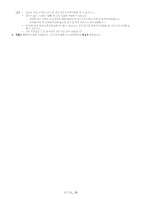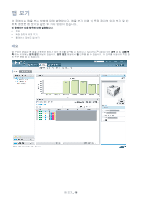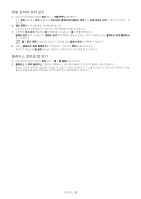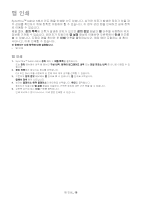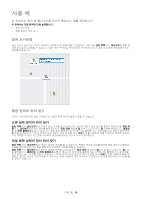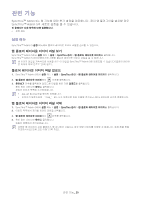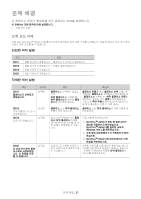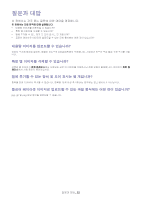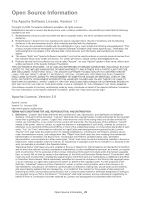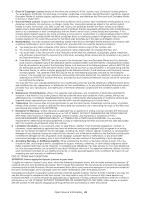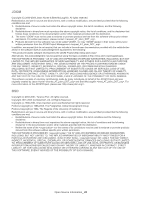Samsung CLP 610ND SyncThru 5.0 Device Map Plug-in Guide (KOREAN) - Page 20
관련 기능, 설정 메뉴, 맵 플로어 레이아웃 이미지 파일 보기, 플로어 레이아웃 이미지 파일 업로드, 맵 플로어 레이아웃 이미지 파일 삭제
 |
UPC - 635753720587
View all Samsung CLP 610ND manuals
Add to My Manuals
Save this manual to your list of manuals |
Page 20 highlights
8. SyncThru™ Admin 5 SyncThru™ Admin 5 SyncThru™ Admin 5 SyncThru™ Admin 5 SyncThru SyncThru™ Admin 5 SyncThru™ Admin 5 20쪽 참조). 1. SyncThru™ Admin 5 SyncThru 2 3 • jpg, gif 및 png map 400 x 400 1. SyncThru™ Admin 5 SyncThru 2 3 4 21쪽 참조). 20
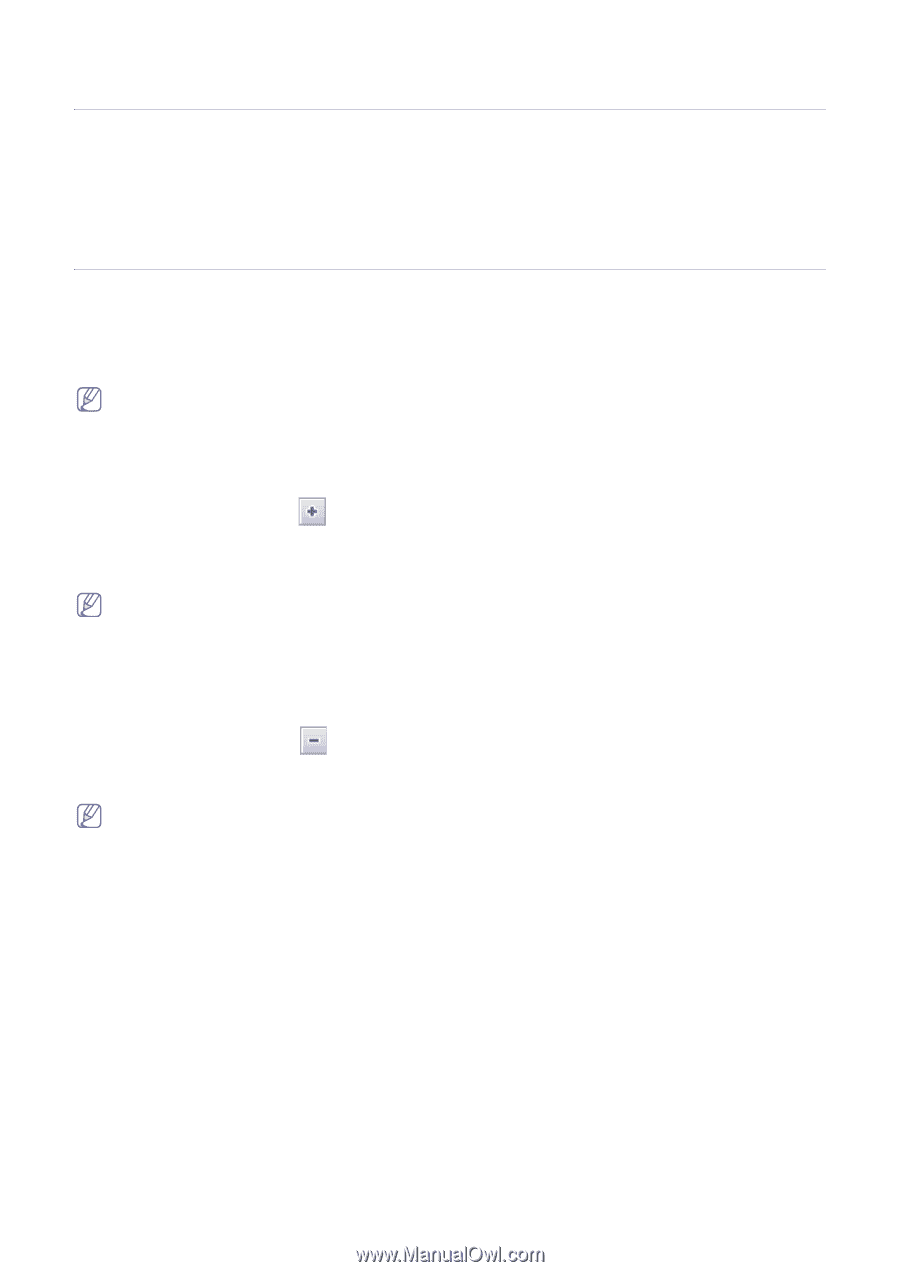
관련 기능
_ 20
8.
관련 기능
SyncThru™ Admin 5는 맵 기능에 대한 추가 설정을 제공합니다. 장치 맵 플러그인을 설치할 경우
SyncThru™ Admin 5의 새로운 설정을 볼 수 있습니다.
이 장에서는 다음 항목에 대해 설명합니다.
•
설정 메뉴
설정 메뉴
SyncThru™ Admin 5
설정
메뉴에서 플로어 레이아웃 이미지 파일을 관리할 수 있습니다.
맵 플로어 레이아웃 이미지 파일 보기
SyncThru™ Admin 5에서
설정
메뉴 >
설정
>
SyncThru 관리
>
맵 플로어 레이아웃 이미지
를 클릭합니다.
SyncThru™ Admin 5 데이터베이스에 저장된 플로어 레이아웃 이미지 파일을 볼 수 있습니다.
새 이미지 파일을 지속적으로 사용할 경우 이 파일을 SyncThru™ Admin 5에 업로드할 수 있습니다(
‘
플로어 레이아
웃 이미지 파일 업로드
’
20쪽 참조).
플로어 레이아웃 이미지 파일 업로드
1.
SyncThru™ Admin 5에서
설정
메뉴 >
설정
>
SyncThru 관리
>
맵 플로어 레이아웃 이미지
를 클릭합니다.
2.
맵 플로어 레이아웃 이미지
에서
단추를 클릭합니다.
3.
찾아보기
단추를 클릭하여 업로드할 파일을 찾은 다음
업로드
를 클릭합니다.
확인 창이 나타나면
확인
을 클릭합니다.
파일이 이미지 목록에 추가되었습니다.
•
jpg, gif 및 png 파일 형식만 지원됩니다.
•
이미지가 업로드되면
“map_” 접두사가 자동으로 파일 이름에 추가되고 400 x 400픽셀 크기로 변환됩니다.
맵 플로어 레이아웃 이미지 파일 삭제
1.
SyncThru™ Admin 5에서
설정
메뉴 >
설정
>
SyncThru 관리
>
맵 플로어 레이아웃 이미지
를 클릭합니다.
2.
이미지 목록에서 제거할 이미지 파일을 선택합니다.
3.
맵 플로어 레이아웃 이미지
에서
단추를 클릭합니다.
4.
확인 창이 나타나면
확인
을 클릭합니다.
파일이 목록에서 제거되었습니다.
선택한 맵 이미지가 하위 플레이스 중 하나에서 사용되는 경우 해당 이미지를 삭제할 수 없습니다. 문제 해결 장을
참조하십시오(
‘
오류 코드 이해
’
21쪽 참조).